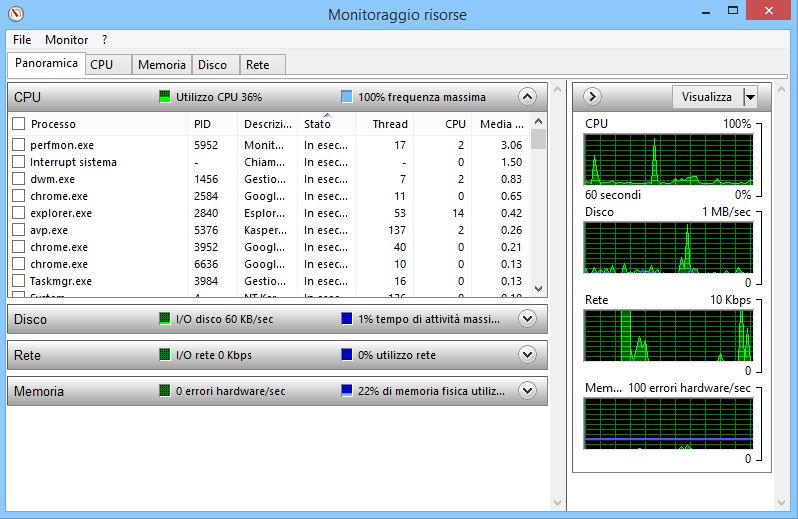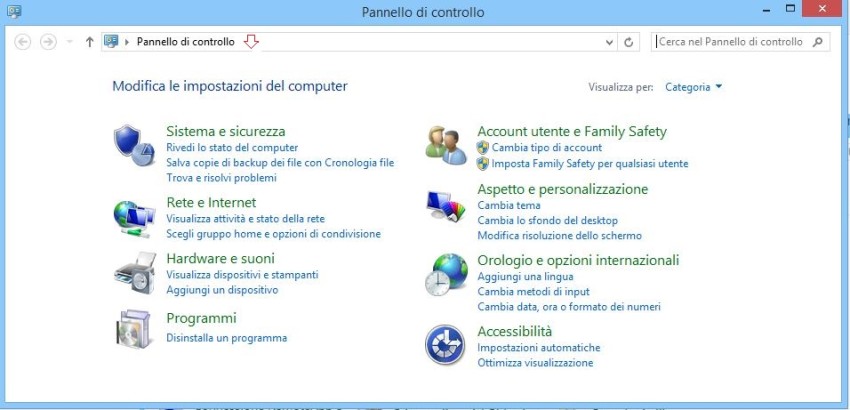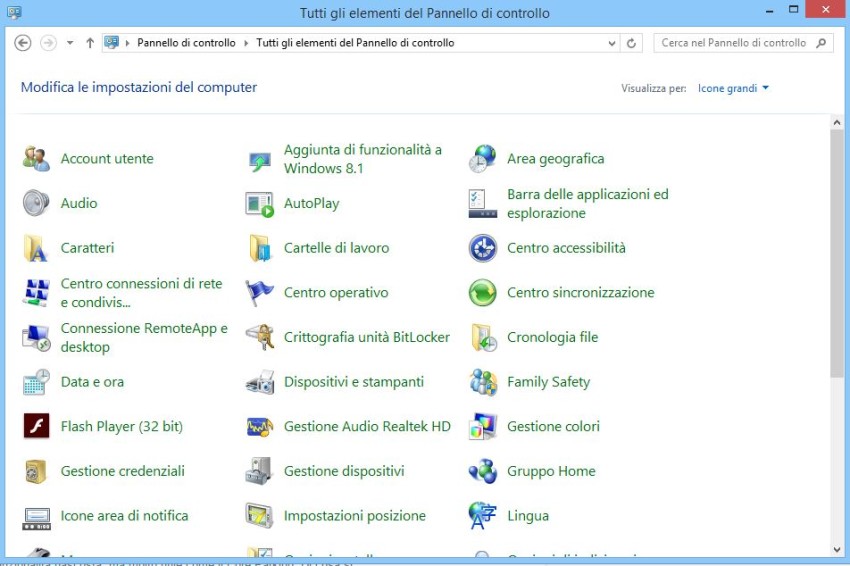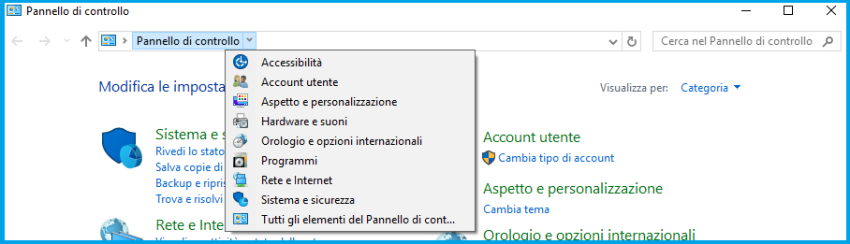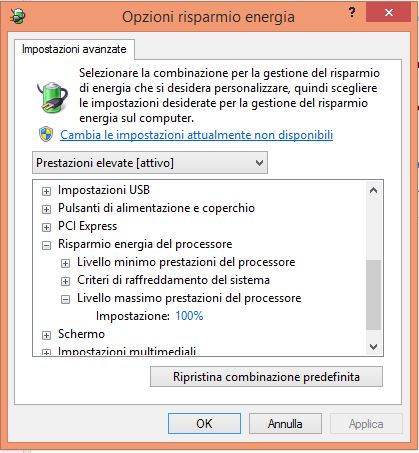Come aumentare le prestazioni di Windows Core Parking
Non tutti conoscono una funzionalità nascosta, ma molto utile come il Core Parking. Di cosa si tratta?. Questa funzionalità tradotta in italiano sta per ( parcheggio dei nuclei ). Per default questa funzione si attiva ogni qual volta si sceglie una opzione di risparmio energetico, diversa dalle prestazioni elevate. In poche parole disattivando questa funzionalità, si ottiene il massimo delle prestazioni da parte della CPU, e si moltiplicano le prestazioni del computer. Quindi se desideriamo aumentare le prestazioni, e senza utilizzare programmi aggiuntivi segui la guida Come aumentare le prestazioni di Windows con Core Parking.
Step 1 –
Seguimi e ti illustro come aumentare le prestazioni di Windows.
Sistema Windows 8.1
Core Parcking cosa è e come funziona. Il sistema è per default impostato per limitare i consumi,quindi le prestazioni sono limitate. In che senso?.
Se si dispone di un processore o CPU multi core, come per esempio Dual Core – Quad Core vecchia generazione – i3 / I5 / I7 nuove generazioni. La CPU già dalla fase di avvio del PC non viene sfruttata al massimo .
Per ottenere il massimo da tutti i Core presenti continua nella guida:
Scheda Monitoraggio risorse ( CPU ).
Come moltiplicare le prestazioni del computer
Step 2 –
Procediamo con la nostra configurazione.
Start – tasto destro – Pannello di Controllo.
Immagine 1.
Nel caso non visualizzi la seguente finestra Tutti gli elementi del Pannello di Controllo. Come da immagine 1 precedente a questa, clicca sulla freccetta nera che punta verso destra.
Step 3 – Come aumentare le prestazioni di Windows con Core Parking
Entrati in Tutti gli elementi del Pannello di Controllo. Schermata di esempio. Cerchiamo la voce – Opzioni risparmio energia.
Cerca la voce Opzioni aggiuntive e poi su Prestazioni elevate.
Click su – Cambia impostazioni avanzate risparmio energia.
Step 4 –
Prestazioni elevate.
Alla nuova finestra, dal menu in alto imposta Prestazioni elevate.
Scorri in basso e click su Risparmio energia del processore.
Noterai alla voce Livello massimo prestazioni del processore ( 100% )
Pagina ufficiale Supporto tecnico Microsoft
Termina la procedura con Applica ed infine OK.
Nota: Questa configurazione ottimizza le prestazione del computer, ma si consiglia di effettuarla solo su PC con una adeguata ventilazione. Con le prestazioni elevate, possono salire anche i consumi e le temperature.
Se desideri assistenza, compila il seguente form